Come guardare video Picture-in-PIcture su macOS Sierra

Stanco di tenere aperta la scheda solo per guardare un video? In macOS sierra, è possibile visualizzare un video per la visualizzazione di immagini in immagine (PiP), spostandole in qualsiasi angolo del desktop mentre si continua a lavorare su materiale.
Picture-in-picture funziona solo con Safari, e potrebbe non funzionare con tutti i siti di streaming video. Scaviamo a destra e mostriamo come è fatto.
Ecco un video che vogliamo riprodurre picture-in-picture sul popolare sito Vimeo.com. Vimeo supporta PiP di default, quindi è un buon esempio per iniziare. Quando iniziamo a riprodurre il video, l'icona PiP appare nella barra di controllo.

Ecco come appare il pulsante da vicino.
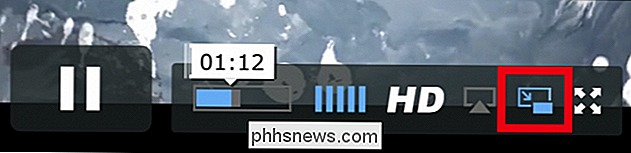
Quando fai clic sul pulsante picture-in-picture, il video volerà verso angolo.
È possibile eseguire lo scrub del video solo avanti e indietro dalla finestra di origine. Il flyout ti consente solo di riprodurre, mettere in pausa e chiudere il video picture-in-picture, che lo riporta alla finestra del browser.
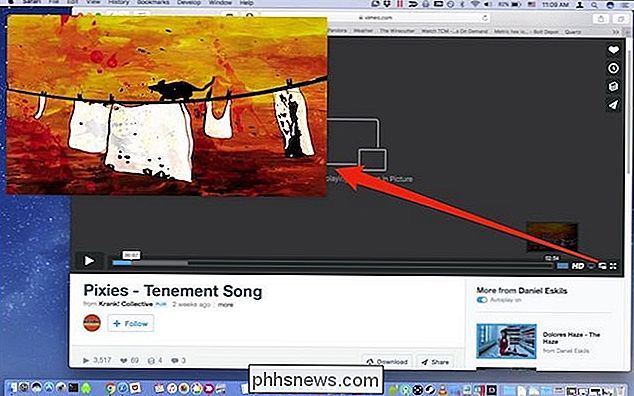
L'apertura dei video picture-in-picture è facile su siti come Vimeo, che supportano esplicitamente il Funzionalità PiP, ma che dire di altri siti, come ESPN o YouTube, che non lo fanno?
Anche se non possiamo parlare per ogni sito di streaming video su Internet, potresti essere in grado di accedere a picture-in-picture tramite un sottomenu nascosto. Per fare ciò, avvia qualsiasi video di YouTube e fai clic con il pulsante destro del mouse su di esso.
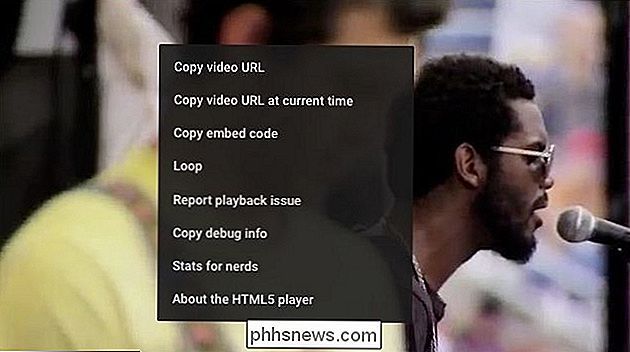
Una volta visualizzato il menu di scelta rapida di YouTube, fai nuovamente clic con il pulsante destro del mouse per accedere ai seguenti controlli. Scegli "Inserisci Picture-in-Picture" dalle selezioni.
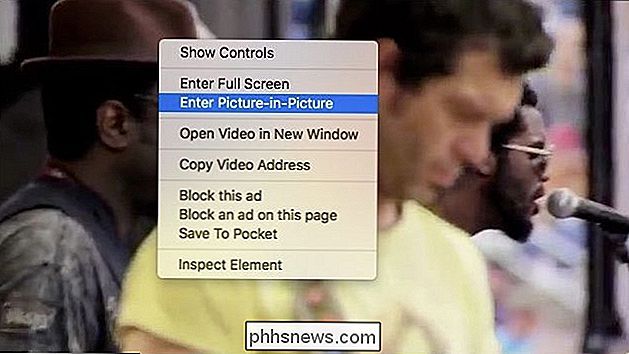
Una volta che il tuo video è in modalità PiP, puoi spostarlo in qualsiasi angolo dello schermo e ridimensionarlo a piacere. Il video rimarrà in cima a tutte le altre finestre e persistente dal desktop virtuale (Spazio) al desktop virtuale.
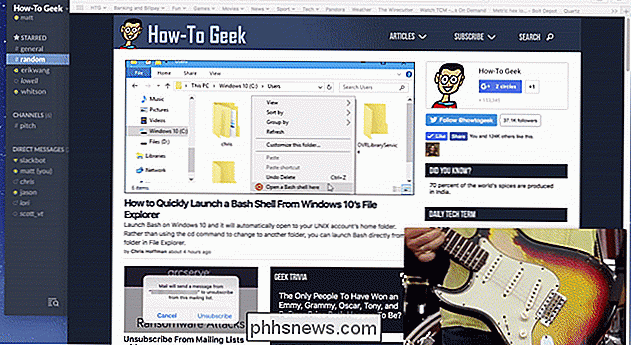
Anche in questo caso, questo potrebbe non funzionare per ogni sito di video, ma vale la pena se il sito in questione non lo fa mostra il pulsante picture-in-picture di default.
Funziona altrettanto bene nei video di iTunes, come film e video. Il pulsante picture-in-picture apparirà sulla barra di controllo. È davvero molto semplice, e ricorda, se non vedi il pulsante PiP, prova a fare clic con il tasto destro e fai clic col tasto destro del mouse e vedi se questo rivela l'opzione.

Come inserire le proprietà avanzate integrate e personalizzate in un documento Word
Di recente, vi abbiamo mostrato come impostare le proprietà avanzate, o built-in, e creare proprietà personalizzate in una parola documento. Queste proprietà possono essere inserite nei tuoi documenti usando i campi. Questo è utile se hai parole, frasi o valori comuni che usi spesso nei tuoi documenti.

Come risolvere i problemi comuni di Google Chromecast
La maggior parte degli utenti ha un'esperienza fluida e senza problemi con Google Chromecast, ma quando si comporta male l'esperienza passa rapidamente da impeccabile a quasi inutilizzabile. Continua a leggere mentre evidenziamo le semplici correzioni e le correzioni che puoi applicare per ottenere un Chromecast meno performante.



